どうもhana.です。
昨日モノレートの閉鎖のお知らせがあってからすぐに記事を投稿したところ、
「どうしたらセラースプライトで価格とランキングの推移を確認する事ができるのか?」
お問合せをいただきましたので
今回は「セラースプライト(Seller Sprite)」で調べたい商品の過去の
価格とランキングの推移を確認する方法について解説したいと思います。
それでは早速内容に入っていきましょう。
Seller Sprite(セラースプライト)で価格とランキングの推移を確認する手順
今回は例としてノーブランドの以下の商品を調べてみます。
それでは、セラースプライトで調べていきます。
【手順1】商品リサーチ画面を開く
セラースプライトの「商品リサーチ」を開きます。
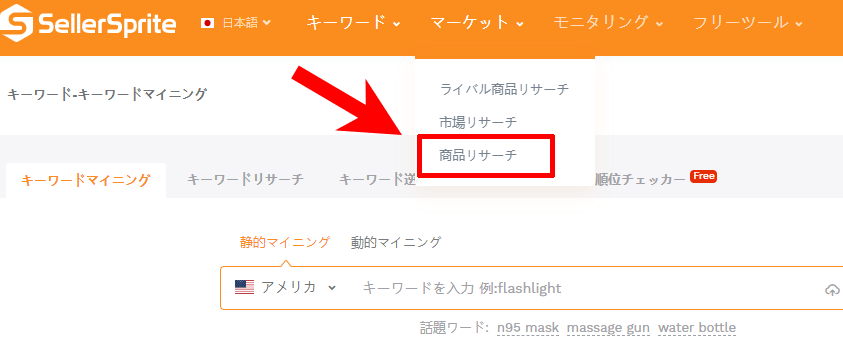

【手順2】調べたい商品のカテゴリーを確認する
商品詳細ページでその商品の大カテゴリーを確認します。
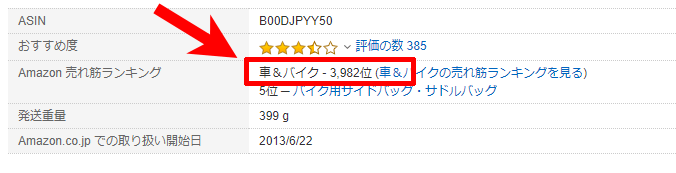
【手順3】商品タイトルからキーワードを2~4個程度コピーする
今回は下記の赤枠の4つのキーワードをコピーしました。
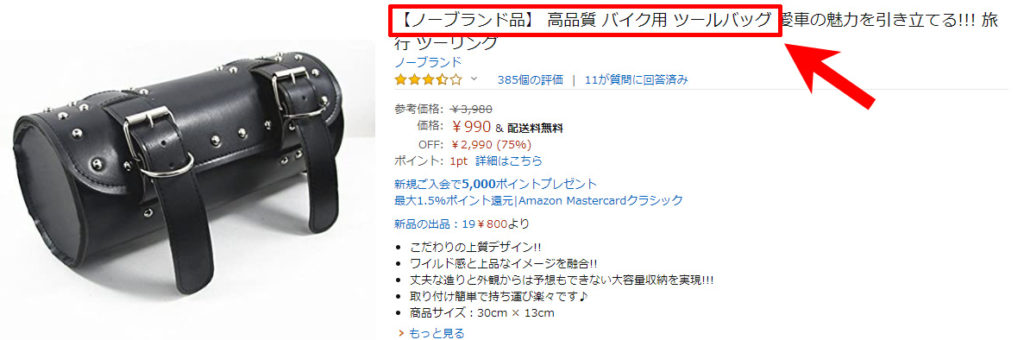
【手順4】Seller Sprite(セラースプライト)で検索する
セラースプライトで下記の通りに設定して検索します。
①日本を選択
②調べたい商品のカテゴリーを選択(【手順2】で確認したカテゴリー)
③キーサードを入力(【手順3】でコピーしたキーワード)

【手順5】検索結果の「価格 Q&A」部分をクリック
検索結果の「価格 Q&A」に表示されている数字部分をクリックします。
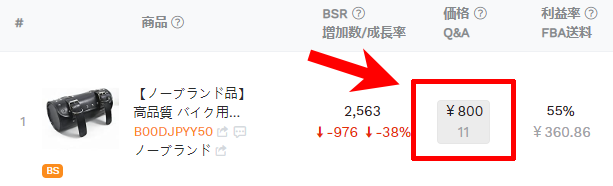

この商品の過去の価格とランキングの推移が確認できました。
マウスを動かすことで日別の推移を確認できます。
ランキングはセラースプライトではBSRと表示されています。
この画面では大カテゴリーのランキングだけではなく小カテゴリーのランキングの推移と評価のポイント、レビュー数の増減なども確認できます。
以上がモノレートの代わりセラースプライトで価格とランキングの推移を確認する方法でした。
Seller Sprite(セラースプライト)のその他の機能
セラースプライトのその他の機能も少しだけ解説します。
同じ画面の隣のタブをクリックすると過去のその商品の販売数や売上が月単位で確認できます。
モノレートの代わりに過去の価格とランキングの推移を見るのは「歴史トレンド」という画面で確認できましたが、
その隣にある「販売数トレンド」をクリックします。
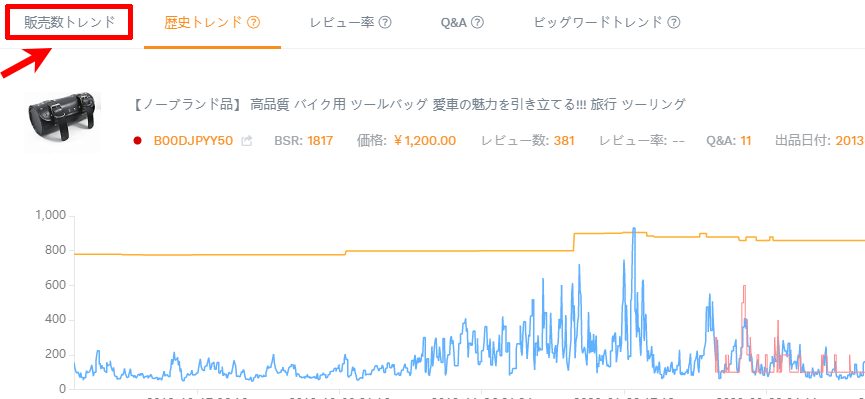

このように販売数と売上が月別にグラフと具体的な数字として確認できます。
まとめ
いかがでしたでしょうか?
セラースプライト凄く便利じゃないですか?
今回の記事ではセラースプライトの一部の機能しかご紹介しておりませんが僕は「セラースプライトは最強のAmazonリサーチツール」だと思っています。
セラースプライトの登録方法や機能をまとめて紹介した記事は以下になりますので興味のある方はご覧になってください。

30%offになる割引コードがありますので、
本格的にビジネスをされている方やAmazon販売で利益を最大化したい場合は
割引コードを利用して購入されることを推奨いたします。
セラースプライトの30%Offコード:TM9018
今回の記事は以上になります。
最後までお読みいただきありがとうございました。
また次の記事でお会いしましょう!

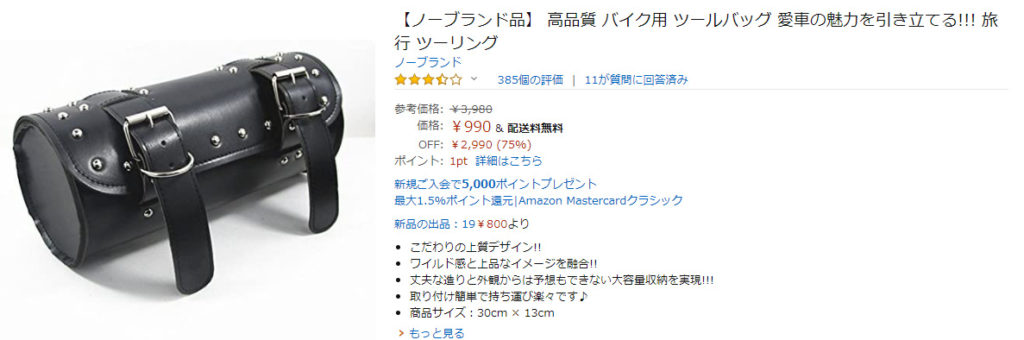
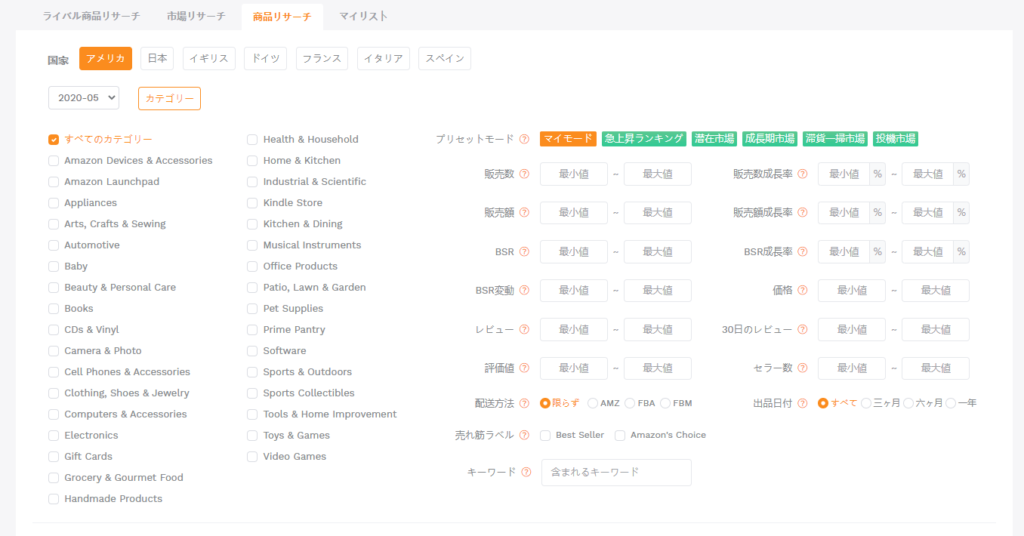
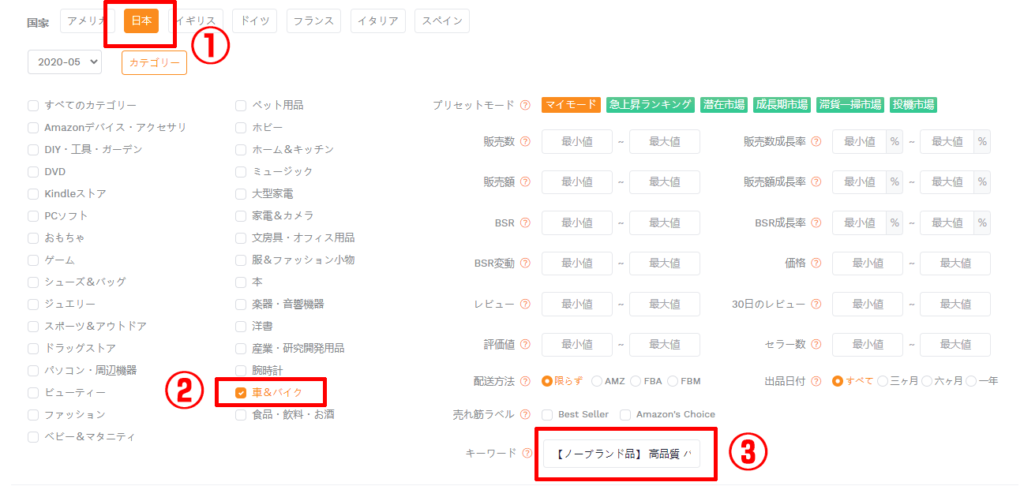

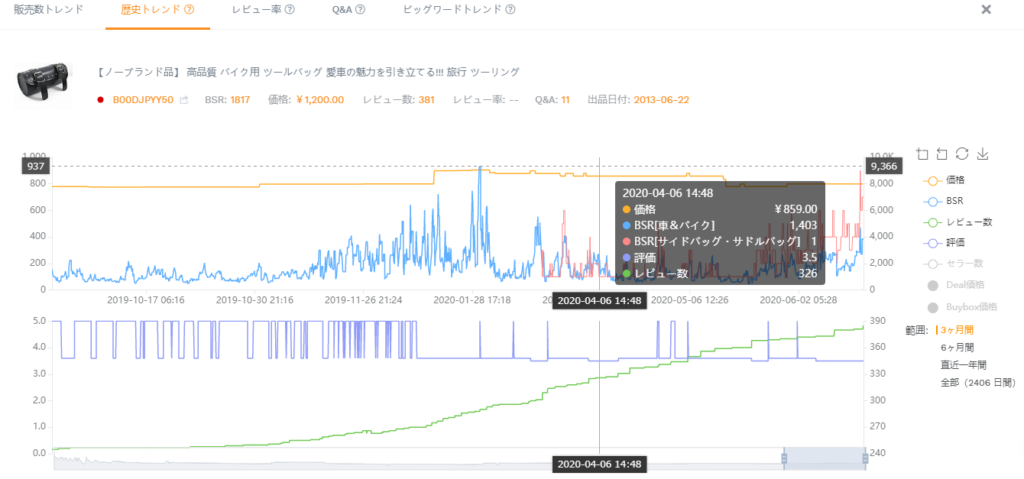
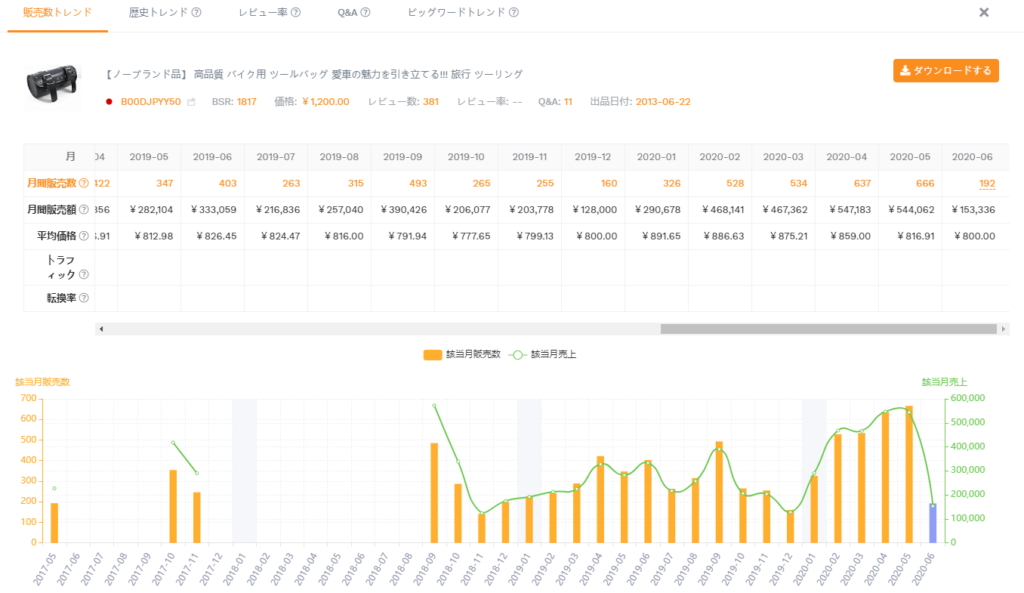


コメント